Презентация на тему: » Microsoft ® Office Project 2007: обучение Представление проекта в программе Word, PowerPoint или Visio [Название организации] представляет:» — Транскрипт:
1 Microsoft ® Office Project 2007: обучение Представление проекта в программе Word, PowerPoint или Visio [Название организации] представляет:
2 Представление проекта в программе Word, PowerPoint или Visio Содержание курса Обзор: не блокируйте это Занятие 1: копирование сведений Project в программу Office Занятие 2: копирование сведений Project на веб-страницу Каждое занятие состоит из нескольких практических заданий и списка контрольных вопросов.
3 Представление проекта в программе Word, PowerPoint или Visio Обзор: не блокируйте это Создать проект одно дело, но совсем другое эффективно сообщить нужные сведения другим пользователям. Коллективная работа и составление отчетов часто оказываются неэффективными, если не удается представить сведения другим людям. В ходе этого курса вы научитесь эффективно представлять проект, экспортируя сведения Project в Microsoft Office Word, Microsoft Office PowerPoint ® или Microsoft Office Visio ® либо публикуя их на веб-странице.
Microsoft Visio. Редактор диаграмм. Блок-схемы
4 Представление проекта в программе Word, PowerPoint или Visio Задачи курса Использование мастера для копирования сведений Project в Microsoft Office PowerPoint, Word или Visio. Создание изображения проекта для использования на веб-странице.
5 Занятие 1 Копирование сведений Project в программу Office
6 Представление проекта в программе Word, PowerPoint или Visio Копирование сведений Project в программу Office Вы провели несколько недель над проектом, и теперь вам нужно представить результат коллегам. Все сведения оформлены в Project с аккуратными панелями и диаграммами сетей, но как люди, не использующие Project, увидят ваш план? Ответ: воспользуйтесь мастером для представления проекта в виде нового документа PowerPoint, Word или Visio.
7 Представление проекта в программе Word, PowerPoint или Visio Как извлечь сведения из программы Project? Вы заполнили в проекте все поля и ввели все данные, но как эффективно представить их, не посвящая этому еще одни выходные? Можно было бы создать в Excel или Visio диаграмму проекта. Однако дублирование работы связано с лишними тратами времени, особенно если все необходимое уже есть в Project.
8 Представление проекта в программе Word, PowerPoint или Visio Как извлечь сведения из Project? Для создания изображения проекта, автоматически копируемого в Word, PowerPoint или Visio, можно использовать в Project мастер копирования рисунков в Office. Мастер копирования рисунков в Office доступен на панели инструментов Анализ. В меню Вид наведите указатель мыши на пункт Панели инструментов и выберите пункт Анализ.
9 Представление проекта в программе Word, PowerPoint или Visio Общие сведения Сначала следует подготовить представление Project, чтобы оно содержало все сведения, которые необходимо отобразить в Word, PowerPoint или Visio. Это необходимо для того, чтобы исключить из презентации отвлекающие или неважные сведения, например длительность отдельных задач или стоимость ресурсов.
Урок по работе с Visio
10 Представление проекта в программе Word, PowerPoint или Visio Начните с общего представления Для начала, возможно, потребуется удалить некоторые столбцы. Типичный проект может включать десятки и даже сотни столбцов. Чтобы презентация была успешной, следует свести это количество к минимуму. Кроме того, если скопированное изображение должно содержать только конкретные задачи, выделите перед запуском мастера строки, которые необходимо отобразить.
11 Представление проекта в программе Word, PowerPoint или Visio Так, отлично. Теперь перейдем к мастеру. Когда столбцы и представление проекта выглядят так, как нужно, можно улучшить вид проекта с помощью мастера. Как уже было сказано выше, щелкните на панели инструментов Анализ элемент Мастер копирования рисунков в Office.
12 Представление проекта в программе Word, PowerPoint или Visio Так, отлично. Теперь перейдем к мастеру. На первом этапе работы мастера необходимо решить, следует ли сохранить первоначальный уровень структуры или изменить его для отображения всех задач либо только сводных задач. Например, можно решить, что отображение только сводных задач сделает презентацию более наглядной и поэтому лучше подойдет для менеджеров или акционеров. От выбора подходящего уровня детализации часто зависит успех всей презентации.
13 Представление проекта в программе Word, PowerPoint или Visio Определите вид презентации Теперь начинается самое интересное определение способа создания изображения проекта. Это следующий этап работы мастера. Если вы уже выделили строки до запуска мастера, можете указать, что должны отображаться только эти строки. Если необходимо выделить другие строки, закройте мастер, выделите нужные строки и перезапустите мастер.
14 Представление проекта в программе Word, PowerPoint или Visio Определение вида презентации Теперь начинается самое интересное определение способа создания изображения проекта. Это следующий этап работы мастера. Если необходимо отобразить конкретный интервал времени, на этой странице мастера можно указать и новое время. Теперь презентация почти готова к экспорту в другую программу.
15 Представление проекта в программе Word, PowerPoint или Visio Насколько большим должно быть изображение? Изображение не должно быть ни слишком большим, ни слишком маленьким. Таким образом, важно указать оптимальный размер изображения. Выберите вариант По умолчанию, если хотите использовать обычные размеры изображения, или примерно 20 x 15 см. Эти размеры могут оказаться подходящими для презентации Visio или PowerPoint.
16 Представление проекта в программе Word, PowerPoint или Visio Насколько большим должно быть изображение? Изображение не должно быть ни слишком большим, ни слишком маленьким. Выберите вариант Максимум, если изображение должно быть большим, например если планируется распечатать его. Максимальный размер составляет 56 см. Выберите вариант Пользовательский и введите нужные размеры, если вы используете Word и хотите создать меньшее изображение, которое можно было бы вставить между абзацами текста.
17 Представление проекта в программе Word, PowerPoint или Visio Оценка результатов Теперь пришло время предварительного просмотра изображения. Щелкните для этого элемент Предварительный просмотр. Если то, что вы видите, не соответствует ожиданиям, просто нажмите в мастере кнопку Назад и внесите нужные изменения. Когда будете довольны изображением, выберите программу Office, в которую необходимо его отправить, а затем выберите альбомную или книжную ориентацию.
18 Представление проекта в программе Word, PowerPoint или Visio Выбор дополнительных сведений для отправки Наконец, необходимо указать дополнительные сведения, которые будут отправлены вместе с изображением. Это сведения о проекте в целом, например даты его начала и окончания, которые будут выведены в отдельной таблице над изображением проекта, которое вы только что настроили.
19 Представление проекта в программе Word, PowerPoint или Visio Выбор дополнительных сведений для отправки Когда в мастере будет нажата кнопка Готово, откроется указанная программа с изображением проекта. Обзорный раздел, содержащий сведения об общей длительности проекта, расходах и прочие сведения, указанные на четвертом этапе работы мастера. Подробные сведения о задачах, выбранных в мастере для составления отчетов. Окончательное изображение будет состоять из двух частей.
20 Представление проекта в программе Word, PowerPoint или Visio Упражнения для практического занятия Экспорт сведений Project в другие программы. Интерактивное практическое заданиеИнтерактивное практическое задание (требуется Word, PowerPoint или Visio версии 2000 или более поздней)
21 Представление проекта в программе Word, PowerPoint или Visio Тест 1, вопрос 1 При копировании изображения в программу Office эти данные связываются с исходным планом Project (выберите один ответ). 1.Верно. 2.Неверно.
22 Представление проекта в программе Word, PowerPoint или Visio Тест 1, вопрос 1, ответ Неверно. При копировании изображения в программу Office эти данные не связываются с исходным планом.
23 Представление проекта в программе Word, PowerPoint или Visio Тест 1, вопрос 2 Какую программу Office нельзя использовать в мастере копирования рисунков в Office (выберите один ответ)? 1.Microsoft Office Word. 2.Microsoft Office OneNote ®. 3.Microsoft Office Visio.
24 Представление проекта в программе Word, PowerPoint или Visio Тест 1, вопрос 2, ответ Microsoft Office OneNote. Программа OneNote обеспечивает возможность централизованного хранения и организации всех заметок на настольных и планшетных компьютерах и других устройствах. Однако отправить изображение Project в OneNote с помощью мастера копирования рисунков в Office нельзя.
25 Представление проекта в программе Word, PowerPoint или Visio Тест 1, вопрос 3 После завершения работы с мастером копирования рисунков в Office необходимо вручную вставить изображение проекта в программу Office (выберите один ответ). 1.Верно. 2.Неверно.
26 Представление проекта в программе Word, PowerPoint или Visio Тест 1, вопрос 3, ответ Неверно. Мастер автоматически открывает программу Office и вставляет в нее изображение.
27 Занятие 2 Копирование сведений Project на веб-страницу
28 Представление проекта в программе Word, PowerPoint или Visio Копирование сведений Project на веб-страницу Имеется ли уже в вашей организации или группе веб-узел, используемый для обмена сведениями о проектах? Вместо копирования сведений о проекте в другую программу Office можно создать веб-страницу и вставить в нее изображение проекта. Существует простой и гибкий способ создания изображения проекта для добавления на веб-узел группы.
29 Представление проекта в программе Word, PowerPoint или Visio Опять-таки, давайте для начала поговорим об общем Как вы узнали на первом занятии, лучше использовать небольшое количество столбцов сведений, чтобы презентация не приводила в замешательство аудиторию или читателей. Для этого может потребоваться удалить некоторые столбцы. Никому ведь не нужно, чтобы презентация содержала отвлекающие или неважные сведения, такие как длительность отдельных задач или стоимость ресурсов.
30 Представление проекта в программе Word, PowerPoint или Visio Выбор параметров изображения Как только вы настроили проект в соответствии с требованиями, необходимо создать изображение для размещения на веб- странице. Сначала следует воспользоваться диалоговым окном Копирование рисунка(меню Отчет) для создания изображения, которое затем можно добавить на веб-страницу с помощью редактора HTML.
31 Представление проекта в программе Word, PowerPoint или Visio Выбор параметров изображения Сначала укажите способ вывода изображения. Вариант для Интернета: как правило, для публикации на веб- странице следует создавать изображения в формате GIF (Graphics Interchange Format). Чтобы скопировать изображение в формате GIF, щелкните элемент В файл GIF, и нажмите кнопку Обзор, чтобы указать место для сохранения изображения.
32 Представление проекта в программе Word, PowerPoint или Visio Выбор параметров изображения Сначала укажите способ вывода изображения. Чтобы создать изображение, оптимизированное для отображения на экране монитора, с неизменными цветами и форматированием, выберите пункт Для отображения на экране. Другие варианты
33 Представление проекта в программе Word, PowerPoint или Visio Выбор параметров изображения Сначала укажите способ вывода изображения. Чтобы создать изображение, адаптированное для печати, с неизменным форматированием и диаграммами Ганта, например изображение, четко отображаемое при наличии различных цветов, фигур и шаблонов, выберите пункт Для печати. Другие варианты
34 Представление проекта в программе Word, PowerPoint или Visio Выбор параметров изображения, продолжение Также имеются некоторые параметры презентации. Чтобы скопировать сведения для диапазона дат, отличного от того, который в текущий момент отображается на шкале времени, введите или выберите под надписью Шкала времени дату начала и дату окончания в полях От и До. Можно также указать, необходимо ли скопировать строки так, как они выглядят на экране, или только выделенные строки.
35 Представление проекта в программе Word, PowerPoint или Visio Изображение готово. Что теперь? Теперь нужно только решить, что делать с изображением. Во-первых, его можно опубликовать на веб-странице. Если выбран файл GIF и размеры изображения превышают 100 x 100 дюймов, будет предложено уменьшить размеры.
После этого необходимо только открыть редактор HTML и вставить файл изображения с жесткого диска или из сетевой папки.
36 Представление проекта в программе Word, PowerPoint или Visio Изображение готово. Что теперь? Есть и другие варианты. Как уже было сказано, если выбрать вариант Для отображения на экране или Для печати, необходимо будет сначала выбрать программу, в которую требуется вставить сведения Project. Затем можно будет вставить изображение, нажав клавиши CTRL+V или выполнив в конечной программе команду Вставить.
37 Представление проекта в программе Word, PowerPoint или Visio Упражнения для практического занятия Копирование сведений на веб-страницу. Интерактивное практическое заданиеИнтерактивное практическое задание (требуется Word, PowerPoint или Visio версии 2000 или более поздней)
38 Представление проекта в программе Word, PowerPoint или Visio Тест 2, вопрос 1 При копировании изображения на веб-страницу сведения о проекте будут динамически связаны с веб-страницей, чтобы любые изменения, вносимые в исходный проект, автоматически отражались в веб-странице (выберите один ответ). 1.Верно. 2.Неверно.
39 Представление проекта в программе Word, PowerPoint или Visio Тест 2, вопрос 1, ответ Неверно. После создания изображения в формате GIF ссылка на исходный проект исчезает.
40 Представление проекта в программе Word, PowerPoint или Visio Тест 2, вопрос 2 Какой вариант следует указать при выборе способа вывода изображения на веб-странице (выберите один ответ)? 1.Для отображения на экране. 2.GIF. 3.Для печати.
41 Представление проекта в программе Word, PowerPoint или Visio Тест 2, вопрос 2, ответ GIF. GIF это графический формат со сжатием данных, который веб- обозреватели могут отображать как встроенную графику. Формат GIF часто используется для передачи изображений через Интернет.
42 Представление проекта в программе Word, PowerPoint или Visio Тест 2, вопрос 3 При использовании команды «Копирование рисунка» с целью создания изображения для веб-страницы программа Project автоматически вставит изображение в указанную веб-страницу (выберите один ответ). 1.Верно. 2.Неверно.
43 Представление проекта в программе Word, PowerPoint или Visio Тест 2, вопрос 3, ответ Неверно. Как только в Project создано изображение, его необходимо вставить вручную с помощью редактора HTML.
44 Представление проекта в программе Word, PowerPoint или Visio Краткий справочник Сводку практических заданий этого учебного курса см. в справочной карте. справочной карте
45 ОБ ИСПОЛЬЗОВАНИИ ЭТОГО ШАБЛОНА Подробную справку по данному шаблону см. в области заметок или на странице заметок (меню или вкладка Вид).
Источник: www.myshared.ru
Microsoft Office LTSC 2021 Professional Plus / Standard + Visio + Project 16.0.14332.2 0303 (x64) (W10/11) RePack by KpoJIuK [ENG + RUS] 05.2022

Microsoft Office LTSC 2021 Professional Plus / Standard + Visio + Project
Год/Дата Выпуска : 05.2022
Версия : 16.0.14332.20303
Разработчик : Microsoft
Сайт разработчика : microsoft.com
Разрядность : 64bit
Язык интерфейса : русский, английский, украинский + Office LP Integrator
Таблэтка : присутствует
Системные требования : Windows:10/11
Описание : Microsoft Office 2021 — новый офисный пакет от корпорации Microsoft, который включает в себя не только передовые функции, которые помогают пользователям работать максимально продуктивно, но и эффективные решения для управления, а также более более комплексный подход к безопасности. По традиции в его состав входят такие приложения как Word, Excel, Outlook, PowerPoint, SharePoint. Последняя версия офиса может похвастаться обновлением дизайна, повышением стабильности, производительности и появлением массы интересных нововведений. Так, например, в новой версии Excel разработчики сделали ряд новых формул и графиков для более удобного анализа и отображения данных. В PowerPoint появились расширенные возможности визуальной анимации с помощью таких функций как морфинг (Morph) и масштабирование (Zoom).
Контрольные суммы
Файл: Microsoft.Office.2021×64.v2022.05.iso
MD5: MD5: EECCE33B019695B496D53E984E528435
О сборке
Информация о сборке:
Общая информация:
Языки: русский, английский, украинский + Office LP Integrator
Активация: AAct от Ratiborus, онлайн
Расширения: Office Tab Enterprise, Ubit Menu
Параметры командной строки для helper.exe
/S /INSTALL – тихая установка
/PRO – установка Professional Plus
/WORD – установка WORD
/EXCEL – установка EXCEL
/POWERPOINT – установка POWERPOINT
/ACCESS – установка ACCESS (недоступно в версии Standard)
/OUTLOOK – установка OUTLOOK
/ONENOTE – установка ONENOTE
/XTEAMS – установка MICROSOFT TEAMS
/PUBLISHER – установка PUBLISHER
/XSTD – установка Standard
/WORD – установка WORD
/EXCEL – установка EXCEL
/POWERPOINT – установка POWERPOINT
/OUTLOOK – установка OUTLOOK
/ONENOTE – установка ONENOTE
/XTEAMS – установка MICROSOFT TEAMS
/PUBLISHER – установка PUBLISHER
/VISIOPRO – установка Visio Pro
/VISIOSTD – установка Visio Standard
/PROJECTPRO – установка Project Pro
/PROJECTSTD – установка Project Standard
/LANG=ID – выбор локализации
где ID – идентификатор языка, например RU-RU, EN-US, UK-UA
Параметр можно указывать несколько раз, первый язык будет основным
/UPD – разрешить установку обновлений Office (можно позже изменить в настройках)
/KMS – активация и создание задачи переактивации каждые 10 дней
/KMS /ONLINEKMS=URL — использование для активации удалённого сервера (по умолчанию kms.loli.best)
/RETTOVL — преобразование Retail в VL (например, для использования MAK-ключей)
/MAK=ключ — установка MAK-ключа
/OFFICETAB – установка Office Tab
/UBITRU – установка русской версии UBit Menu
/UBITEN – установка английской версии UBit Menu
Примеры:
helper.exe /S /INSTALL /PRO /WORD /EXCEL /POWERPOINT /VISIOSTD /LANG=RU-RU /KMS
Установка Professional Plus с приложениями WORD, EXCEL, POWERPOINT
Установка Visio Standard
Язык русский, активация
helper.exe /S /INSTALL /XSTD /WORD /LANG=RU-RU /LANG=EN-US /UPD /KMS
Установка Standard с приложением WORD
Язык русский (основной) и английский
Разрешение на установку обновлений, активация
helper.exe /S /INSTALL /PROJECTPRO /LANG=UK-UA /LANG=RU-RU /KMS
Установка Project Pro
Язык украинский (основной) и русский, активация
Список изменений в сборке:
[2022.05.11]
Обновлено: Office 16.0.14332.20303
Исправлено: незначительные ошибки в установщике
Изменение: параметр командной строки для установки Project
Источник: only-soft.org
Microsoft Office 2016 Pro Plus + Visio Pro + Project Pro 16.0.5278.1000 VL (x86) RePack by SPecialiST v22.4 [Ru/En]
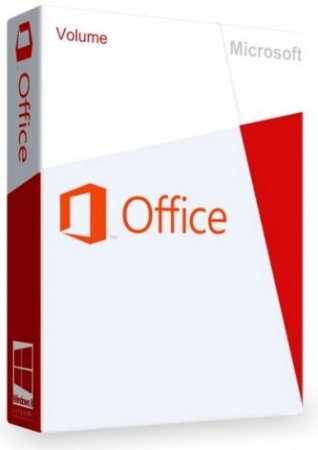
Microsoft Office 2016 Pro Plus + Visio Pro + Project Pro 16.0.5278.1000 VL (x86) RePack by SPecialiST v22.4 Версия программы: 16.0.5278.1000
Официальный сайт: Microsoft
Язык интерфейса: Русский, Английский
![Microsoft Office 2016 Pro Plus + Visio Pro + Project Pro 16.0.5278.1000 VL (x86) RePack by SPecialiST v22.4 [Ru/En]](https://torrents-soft.net/uploads/posts/soft/2022-04/microsoft-office-2016-pro-plus-visio-pro-project-pro-16052781000-vl-x86-repack-by-specialist-v224-ru-en-6.png)
Состав пакета Microsoft Office Professional Plus 2016Данный пакет включает в себя следующие продукты на русском языке:
Microsoft Office Professional Plus 2016
Microsoft Access 2016
Microsoft Excel 2016
Microsoft OneDrive for business 2016
Microsoft OneNote 2016
Microsoft Outlook 2016
Microsoft PowerPoint 2016
Microsoft Publisher 2016
Skype for business 2016
Microsoft Word 2016
Microsoft Visio Professional 2016
Microsoft Project Professional 2016
[/spoiler]
Особенности RePack версии:
— Сборка выполнена на основе Microsoft Office 2016 Professional Plus VL x86
— Добавлены: Visio Professional, Project Professional
— Были интегрированы все официально доступные обновления по состоянию на апрель 2022
— В установку включена программа UBit Menu, которая вносит привычное меню 2003 версии офиса в каждый из компонентов устанавливаемой программы.
— В качестве активации предлагается автоматический активатор офиса для Windows 7/8/8.1/10 AAct. Данный активатор не требует наличия в ОС каких-либо версий пакета .NET Framework.
Активатор встроен в административную установку, запускается автоматически после основной установки. если по каким либо причинам с первого раза не отработал, вы можете повторить процедуру активации в ручном режиме, запустив активатор из папки Пуск — Все программы — Microsoft Office — Средства Office — Активация MS Office
Можно воспользоваться альтернативным активатором KMSAuto Net который прилагается к раздаче.
— На выбор полностью автоматическая видимая (опционально скрытая), а также ручная установка с возможностью выбора компонентов.
— С помощью ключей запуска можно произвести автоматическую установку одной из предложенных предустановок, например, только набор word+excel (справка по ключам — запуск файла с ключом /? )
— После запуска установщик распаковывает во временную папку файлы установки ( дополнительно потребуется около 2,2 гигабайта свободного места на диске и начинается установка в соответствии с выбранными параметрами)
— Кому не нравятся временные файлы: в сборку добавлены соответствующие утилиты и автоматизирующие их работу скрипты по распаковке EXE дистрибутива и его преобразованию в популярный ISO или ISZ образ
— Были интегрированы все официально доступные обновления по состоянию на апрель 2022
Что нового, начиная с версии V18.4:
— Были интегрированы все официально доступные обновления по состоянию на апрель 2018
— Добавлена возможность установить английскую версию при запуске файла EN.exe
— Файл Updates.exe — переделан формат вывода на экран информации об устанавливаемых обновлениях
— При установке обновлений через файл Updates.exe в папке %temp% создается лог установки MSO_Update_Error_Log.txt
— Множество мелких исправлений и улучшений
Что нового, начиная с версии V17.9:
— Были интегрированы все официально доступные обновления по состоянию на сентябрь 2017
— Обновлен активатор по умолчанию Aact до версии 3.3
— Обновлен альтернативный активатор KMSAuto Net до версии 1.5.1
Что нового, начиная с версии V17.5:
— Были интегрированы все официально доступные обновления по состоянию на май 2017
— Заменен активатор по умолчанию KMSAuto Lite на более стабильный AAct 3.2
— Обновлен альтернативный активатор KMSAuto Net до версии 1.5
Что нового, начиная с версии V17.3:
— Были интегрированы все официально доступные обновления по состоянию на февраль 2017
— Перепакованы обновления — теперь занимают меньше места в системе (благодарность Pasha_ZZZ)
Если вы хотите иметь представление о функциональных и опциональных возможностях сборки настоятельно рекомендую ознакомиться с нижеизложенным.
Действия на кнопках в установщиках поменялись действиями — теперь при нажатии кнопки Да после предварительной распаковки дистрибутива во временный каталог запускается расширенное меню, в котором можно выбрать ручную или автоматическую установку офиса и офисных приложений, обновление уже установленных офисных продуктов, а также выполнить преобразование репака в один из популярных образов виртуальных дисков для записи или монтирования в соответствующих программах, а при нажатии кнопки Да удерживая клавишу Shift запускается автоматическая видимая установка всех компонентов, находящихся рядом с основным установщиком, а именно:
1. Office_хххх_RePack.exe — файл с именем Office без обновлений;
2. Visio_Project_хххх_RePack.exe = программы Visio, Project без обновлений;
3. Updates.exe = обновления для Office и Visio, Project;
4. activator.exe = автоматическая активация офиса (для сборок MS Office 2010, 2013, 2016)
5. EN.exe = установщик не самостоятельный, содержит файлы локализации английского языка и для полноценной работы требует находящихся рядом файлов Office_*_RePack.exe; Visio_Project_*_RePack; Updates.exe
Каждый качает все или только то что ему нужно, т.е.:
— тем кому не нужна автоматическая активация в процессе установки, просто не будут скачивать, удалят или переименуют файл activator.exe (это отключит автоматическую активацию и позволит активировать офис тем способом который вы предпочитаете);
— тем кому не нужны обновления могут просто не скачивать, удалить или переименовать файл Updates.exe (кому-то важнее скорость текущей установки, а обновления можно установить потом отдельно через этот файл или службу обновлений Microsoft Update);
— тем кому не нужны в процессе автоматической установки офиса дополнительные приложения Visio, Project (просьба самостоятельно найти и ознакомиться с информацией о их назначении) могут не скачивать, удалить или переименовать файл Visio_Project_хххх_RePack.exe
— тем, кому не нужен английский интерфейс — может не качать файл EN.exe
— Если в момент запуска первого файла рядом будут находиться все остальные файлы, он извлечет во временный каталог и файлы дополнительных офисных приложений, и обновления с активатором и будет в ручном режиме доступна установка по выбору из всех приложений, а также в автоматическом режиме все приложения сразу или их комбинации с ключами командной строки.
— Если при запуске второго файла Visio_Project_хххх_RePack.exe с ним рядом будут находиться файл обновлений Updates.exe и активатор activator.exe можно будет в ручном или автоматическом режимах установить эти приложения с обновлениями и активацией.
Итог: если функционал сборок сильно меняться не будет, можно будет перекачивать только файлы обновлений Updates.exe
Множество возможностей типов установки можно подсмотреть запустив установщик с ключом /?
Основные ключи:
-ai = прямой запуск ручной установки
-ais = MS Office Pro Plus*
-aiv = MS Office Visio*
-aij = MS Office Project*
ИЛИ
-aiw = Word+Excel*
-aie = Word+Excel+Outlook*
-aip = Word+Excel+PowerPoint*
-aio = Word+Excel+PowerPoint+Outlook*
*
= Чувствительно к регистру, например:
-aie = ВИДИМАЯ установка Word+Excel+Outlook
-aiE = СКРЫТАЯ установка Word+Excel+Outlook
Дополнительные ключи:
-gm2 = скрыть диалог распаковки файлов
) формула такова: Win7 x64 + Office x86
а вариант Win7x64 + Office x64 использовать только в специфичных случаях, когда, например, таблички по 2 ГБ и >.
по материалам компьютерного форума ru-board
чтобы запустить установщик с ключом автоматической установки, одним из самых быстрых способов будет создание командного файла, который нужно будет расположить рядом с ним.
итак, открываем блокнот и пишем (копируем) туда имя установщика и выбранный вами ключ установки, например:
Цитата:
MS_Office_Pro_Plus_хххх_RePack.exe /aiwv
и сохраняем файл с произвольным именем и расширением .cmd (.bat), например word+excel+visio.cmd
Скриншоты:
Источник: torrents-soft.net
Программное обеспечение
Способы оплаты ![]()
![]()
![]()
![]() все способы оплаты
все способы оплаты

Новости в мире софта Как защитить данные при онлайн-шопинге? При соблюдении простых правил мошенникам будет намного сложнее получить ваши платежные данные. Многофункциональный ПК ЛИРА-САПР для проектирования зданий.
Многофункциональный ПК ЛИРА-САПР поможет спроектировать и рассчитать строительные конструкции в процессе информационного моделирования зданий (BIM). Цели киберпреступников. Все мы постоянно слышим, что надо защищать личные и конфиденциальные данные от кибератак. Что именно может быть интересно злоумышленникам и почему?
Visio Pro для Office 365
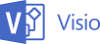
снят с продаж
Есть новая версия этого продукта Visio Professional 2016

Microsoft Visio Pro для Office 365, предлагаемый по подписке из Microsoft Office 365, содержит те же функции, наборы элементов и фигуры, что и Visio профессиональный 2016. Кроме того, он позволяет пользователям устанавливать Visio на пяти ПК под управлением ОС Windows 7, 8 или 10. Для него также предоставляется услуга «Visio по запросу», позволяющая пользователям временно установить Visio на любом ПК на платформе Windows 7, 8 и 10, а также обеспечивающая автоматическую установку обновлений (как для функций, так и для системы безопасности) на протяжении всего срока действия подписки.
Ускоренное создание схем
- бизнес-схемы, такие как схема ITIL, сводная схема, схема «шесть сигм» и схема потока создания стоимости;
- инженерные схемы, такие как электрические схемы, монтажные схемы и схемы электросетей;
- блок-схемы, такие как IDEF0 и рабочие процессы Microsoft SharePoint;
- схемы процессов, такие как BPMN 1.2 и BPMN 2.0;
- карты и планы этажей, такие как план отопления, вентиляции и кондиционирования воздуха, схема водопроводно-канализационной сети и план расстановки;
- сетевые графики, такие как схема Active Directory, подробная схема сети и схема стоек;
- схемы программного обеспечения и диаграммы баз данных, такие как нотация базы данных, карта веб-сайта и схема UML.
Воспользуйтесь преимуществами Office 365, доступ к которым можно получить с помощью интерфейса знакомого приложения Visio
- Благодаря технологии потоковой передачи приложений пользователи будут работать быстрее.
- Упростите развертывание, используя автоматическую установку новейших исправлений и обновлений (также можно отложить установку при помощи централизованной политики для проверки совместимости при необходимости).
- Позвольте пользователям работать с любого компьютера, предоставив им возможность установки Visio на нескольких компьютерах и возможность работы в полнофункциональной версии Visio там, где продукт не установлен.
- Используйте преимущества интеграции с другими службами Office 365, например управление присутствием и обмен мгновенными сообщениями с помощью Microsoft Lync и Lync Online, а также сохранение схем и предоставление к ним общего доступа с помощью SharePoint Online.
Простота создания и настройки схем
- Обширный набор улучшенных и усовершенствованных эффектов и тем, позволяющих полностью изменить внешний вид проекта одним-двумя нажатиями кнопки мыши, открывает широкие возможности для создания и настройки профессионально оформленных схем.
- Благодаря встроенным средствам поиска прямо на начальном экране вы можете с легкостью находить необходимые наборы элементов.
- Улучшенная поддержка часто выполняемых операций (таких как добавление и удаление фигур) и жестов (таких как жесты уменьшения, увеличения, перетаскивания элементов) позволяет создавать, рецензировать и редактировать схемы на планшетах под управлением ОС Windows 8 с использованием сенсорных функций.
- Новый режим предварительного просмотра для печати позволяет получить более точное представление о том, как будет выглядеть напечатанная схема.
Быстрое выполнение типичных задач
- Перемещаемая панель инструментов быстрого доступа стала гораздо удобнее. Теперь часто используемые инструменты всегда у вас под рукой.
- Любую фигуру (или их сочетание) на схеме можно с легкостью заменить, сохранив ее соединения, метаданные и макет в целом.
- Благодаря улучшенным возможностям выравнивания, добавления отступов и направляющих для изменения размера, а также новым способам настройки вида фигуры (например, путем перетаскивания маркеров) схемам можно с легкостью придать желаемый вид.
- Страницы схем можно дублировать и менять местами, сохраняя макет и метаданные схемы.
Простая настройка организационных диаграмм благодаря улучшениям в шаблонах и мастере
- Для создания организационной диаграммы и импорта данных из Microsoft Excel, Microsoft Exchange или Microsoft Office 365 можно воспользоваться простым мастером.
- Применив одним щелчком один из нескольких стилей (от профессиональных до весьма забавных), можно быстро изменить внешний вид своей организационной диаграммы.
- Улучшенные параметры макета и новая вкладка ленты, обеспечивающая доступ к простым, но весьма эффективным элементам управления, позволяют очень точно настроить внешний вид организационной диаграммы.
- Импорт группы изображений (из каталога Exchange или отдельных файлов) позволяет придать организационным диаграммам неповторимый вид. При этом фотографии автоматически обрезаются по контуру фигуры.
Совместная работа над одной схемой одновременно с другими участниками группы
- Поскольку с одной схемой в одном файле могут одновременно работать сразу несколько пользователей, выполняющих множество операций — от изменения порядка элементов до написания комментариев и применения эффектов, — работа группы становится значительно проще, а риск возникновения ошибок существенно снижается. Так как все работают с одним и тем же файлом, нет необходимости пересылать файлы по электронной почте, пытаться угадать, какие же изменения внесли другие в исходную схему, и вручную объединять несколько версий.
- Визуальные индикаторы позволяют определить, с какими фигурами работают другие пользователи, а синхронизация схем происходит автоматически при сохранении.
Улучшенные средства комментирования, упрощающие работу с отзывами
- Другие пользователи могут добавлять комментарии к схемам практически с любого устройства. Они могут делать это с помощью приложения Visio или в браузере, воспользовавшись службами Visio Services (требуется SharePoint Server или SharePoint Online).
- Благодаря возможности добавления комментариев, связанных с определенной фигурой и двигающихся вместе с ней в процессе перемещения (в том числе при перемещении на другие страницы), можно четко указать, к какой части схемы относится комментарий.
- Возможности непосредственного ответа на комментарии, удаления отдельных комментариев, если они уже не применимы, и фильтрации комментариев по заданным условиям, например по автору или странице, существенно упрощают управление отзывами.
- Возможность начать текстовую беседу и голосовые или видеозвонки позволяет сразу же уточнить у рецензента непонятные места в отзывах непосредственно из Visio (необходимо совместимое приложение для обмена мгновенными сообщениями, например Microsoft Lync).
Наглядное представление данных с помощью схем, связанных с данными
- Схемы можно связывать с информацией из нескольких популярных источников структурированных данных, в том числе Microsoft Excel, Microsoft Excel Services, Microsoft SQL Server, Microsoft SQL Azure, а также из списков Microsoft SharePoint и Business Connectivity Services.
- Графическое представление данных, например яркие значки, символы, цвета и гистограммы, позволит без труда выявлять зависимости и определять смысл данных.
- Благодаря постоянному подключению схемы к источнику данных форматирование фигуры обновляется автоматически в соответствии с изменениями в исходных данных, что обеспечивает актуальное представление информации в любой момент времени.
Общий доступ к схемам (статическим и связанным с данными) и их комментирование с помощью браузера
- Возможность предоставления другим пользователям общего доступа к схемам избавляет от необходимости сохранять схему в виде документа в формате PDF или XPS или вставлять ее в презентацию Microsoft PowerPoint.
- Схемами можно делиться с коллегами, партнерами или клиентами независимо от используемой ими системы: будь то ПК под управлением ОС Windows или какое-либо другое устройство, даже если на нем не установлено приложение Visio.
- Отображение всех подробностей, касающихся исходной схемы, обновляемые данные (на схемах со связью с данными), возможность просмотра и добавления комментариев и улучшенная поддержка сенсорных устройств предоставляют широкие возможности для работы в браузере, что позволяет просматривать схемы и работать с ними практически на любом устройстве.
- Схемы, связанные с данными, позволяют создавать интерактивные панели мониторинга.
Улучшенное управление процессами благодаря расширенным функциям и поддержке BPMN 2.0
- Чтобы обеспечить соответствие схем спецификациям, можно воспользоваться возможностью создания схем на основе стандарта BPMN 2.0 (современного стандарта моделирования бизнес-процессов) и встроенными правилами проверки. Кроме того, как и прежде, можно открывать и обновлять схемы, для которых используется стандарт BPMN 1.2.
- Благодаря возможности дополнения механизма проверки собственными бизнес-правилами авторам будет проще проверять свои схемы на соответствие особенностям вашего бизнеса.
Создание визуальных рабочих процессов SharePoint
- Обновленная поддержка Windows Workflow Foundation 4.0 (в том числе, поддержка стадий и циклов и улучшенная интеграция с Microsoft SharePoint Designer) обеспечивает наглядное создание и публикацию рабочих процессов SharePoint.
- С помощью Visio можно создавать наглядные рабочие процессы Microsoft Project для управления запросами, которые будут работать как с Microsoft Project Server 2016, так и с Microsoft Project Online
Visio Online Plan 1 — это новый план подписки Visio, который предоставляет браузерный инструмент диаграмм.
Visio Online Plan 2 — это старый Visio Pro for Office 365.
О производителе
Основанная в 1975 году, корпорация Microsoft является мировым лидером в производстве программного обеспечения, предоставлении услуг и разработке интернет-технологий для персональных компьютеров и серверов.
Корпорация Microsoft разрабатывает и выпускает широкий спектр программных продуктов. В их число входят настольные и сетевые операционные системы, серверные приложения для клиент-серверных сред, настольные бизнес-приложения и офисные приложения для пользователей, интерактивные программы и игры, средства для работы в сети интернет и инструменты разработки.
Источник: www.mssoft.ru